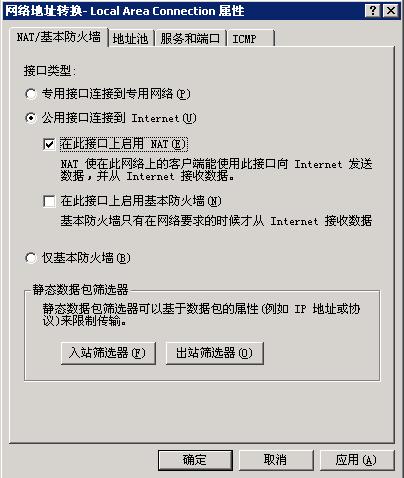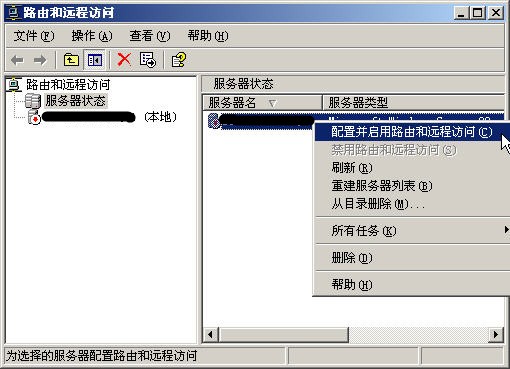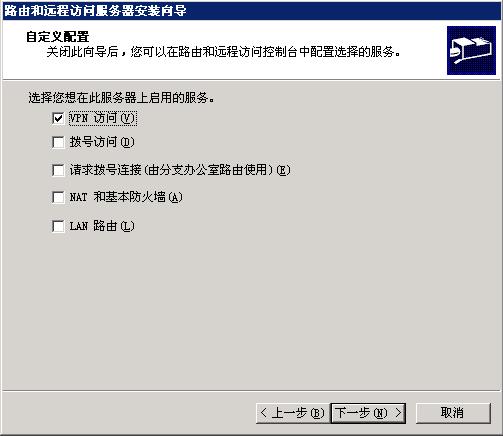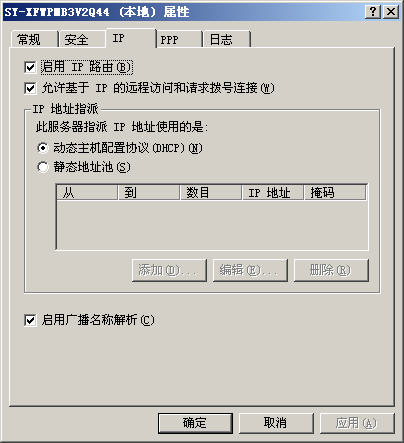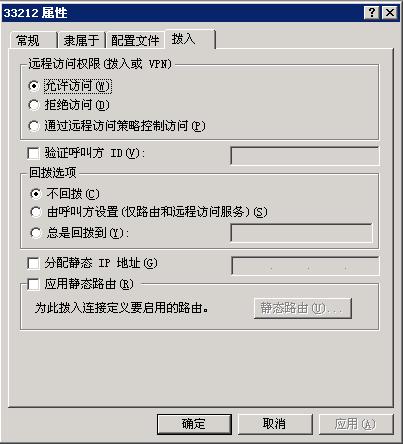第二步:在出现的配置向导窗口点下一步,进入服务选择窗口,如下图所示。如果你的服务器/VPS有两块网卡,则可有针对性的选择第一项或第三项。大部分小盆友都是玩VPS,也就是只有1张网卡,只能选择“自定义设置”,然后点击下一步,进入“自定义配置”,勾上“VPN访问”。完成后开启配置后即可开始VPN服务了。
第三步:IP地址指派,右击右边树形目录里的本地服务器名,选择“属性”并切换到IP选项卡(如下图)。将IP地址指派设置为静态地址池,然后添加一个IP段,如192.168.1.100-192.168.1.200
第四步:设置账户的VPN权限,右击“我的电脑”—管理—本地用户和组—用户,选择其中的欲开放VPN拨入权限的用户,如33212用户,右击该用户—属性,进入“拨入”选项页(如下图),将远程访问权限设置为允许访问,确定即可。
至此,一个VPN服务器就搭建完成了。
有些小盆友会遇到VPN可以连上但是上不了网的情况,这时候还需要一个NAT转发服务。
“路由和远程访问”—“IP路由选择”—右击“常规”,选择“新增路由协议”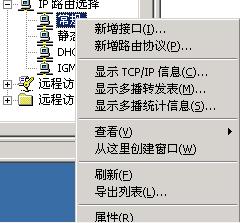
在弹出的新路由协议界面选择“NAT/基本防火墙”,下一步。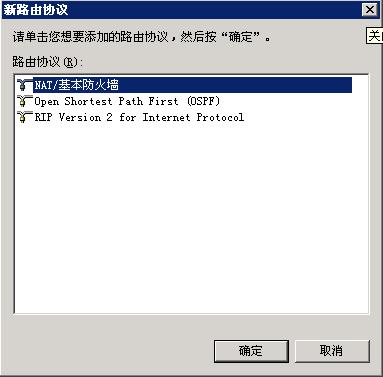
之后右击“NAT/基本防火墙”,选择“新增接口”,接口选“Local Area Connection”
最后设置下“Local Area Connection”的属性,选“公用接口连接到Internet”-“在此接口上使用NAT”